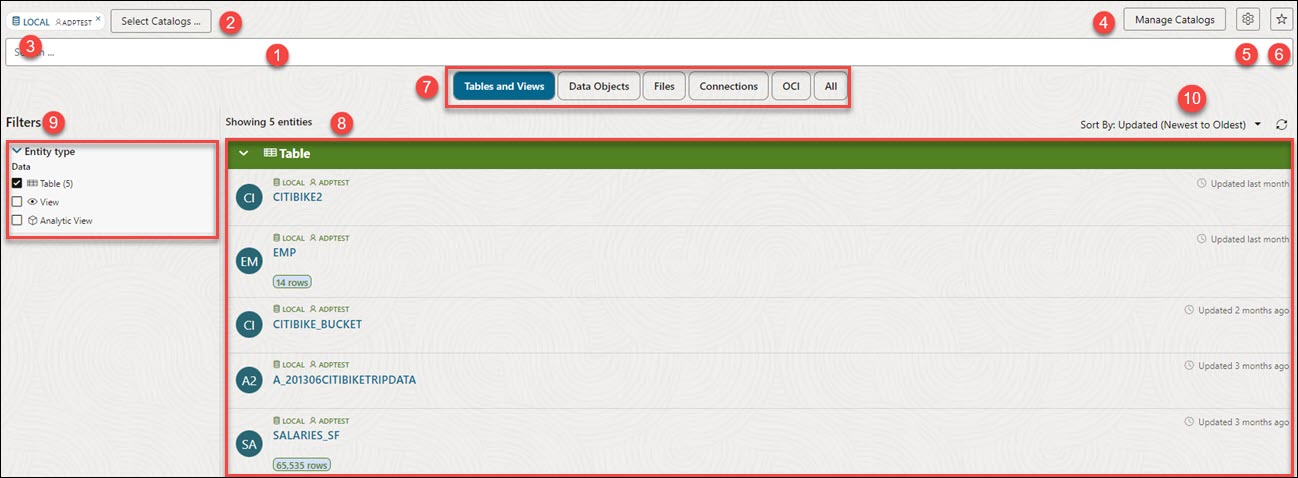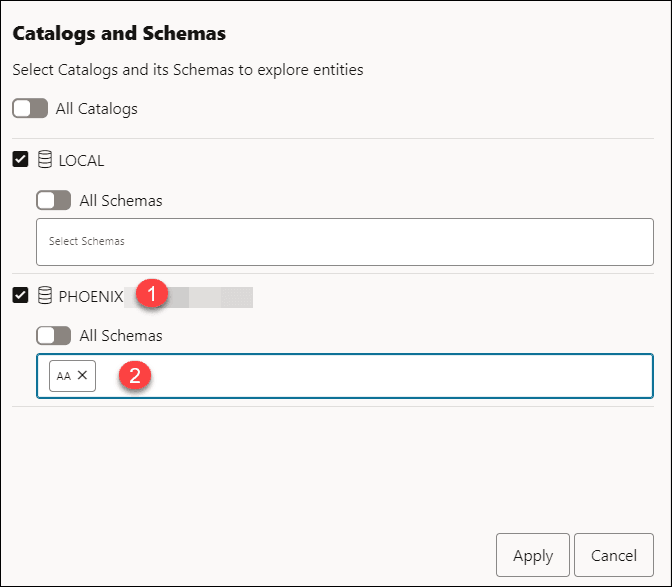Sobre a Página Catálogo
Use a Ferramenta de Catálogo para procurar, pesquisar e descobrir dados no Oracle Autonomous AI Database ou conectado a ele e obter informações sobre as entidades no Oracle Autonomous AI Database e disponíveis para ele. Você pode ver os dados em uma entidade, as origens desses dados, os objetos que são derivados da entidade e o impacto em objetos derivados de alterações nas origens.
A página Catálogo lista e exibe detalhes sobre:
-
Objetos de banco de dados, como tabelas, colunas, views, objetos de nuvem, views analíticas, pacotes, procedimentos, compartilhamentos, destinatários de compartilhamento, catálogos, links de armazenamento de catálogo, feed de tabela ao vivo, provedores de compartilhamento.
-
Outros tipos de objeto conectados ao banco de dados, como Links de Armazenamento na Nuvem, Buckets de Armazenamento na Nuvem, Objetos na Nuvem (arquivos no Armazenamento na Nuvem conectado), Compartimentos, Links do Catálogo de Dados, Links de Armazenamento do Catálogo, Autonomous AI Database.
-
Objetos de dicionário de dados de banco de dados, como tabelas, colunas, views, links de banco de dados, views analíticas, pacotes e procedimentos que foram criados pelas ferramentas de banco de dados ou por um aplicativo de banco de dados, como o SQL Developer.
-
Dados em bancos de dados conectados – por exemplo, outros Autonomous AI Databases na mesma tenancy.
-
Dados em sistemas de armazenamento em nuvem conectados – por exemplo, na OCI, AWS S3, Azure ou Google Cloud Platform.
-
Dados em catálogos de dados registrados – por exemplo, no OCI Data Catalog ou no AWS Glue.
-
Dados em compartilhamentos de dados registrados – por exemplo, compartilhados a partir de Data Bricks.
Terminologia da ferramenta do catálogo
- Catálogo: Um catálogo consiste em um ou mais esquemas, cada um com uma ou várias tabelas. Um catálogo simplesmente representa o conjunto de dados nesse banco de dados à medida que ele é organizado em esquemas e tabelas. A forma como você se conecta ao catálogo determina o nível de acesso a esses esquemas e tabelas. Para outros tipos de catálogo, por exemplo, catálogos que são montados sobre catálogos ou compartilhamentos de dados externos, os objetos no sistema externo ainda são organizados em esquemas e tabelas, mas podem não existir fisicamente em tal forma. Por exemplo, um catálogo montado em um catálogo de dados do AWS Glue pode conter tabelas que realmente existem como vários arquivos no armazenamento em nuvem do AWS S3.
- Montando um Catálogo: Este é o processo de adicionar uma nova conexão de catálogo a um sistema externo para que os metadados desse sistema possam ser representados no catálogo do Autonomous AI Database em um formato padrão.
Um catálogo Local são todos os objetos no seu Autonomous AI Database ou diretamente conectados a ele, conforme descrito nos pontos acima. Além do catálogo local, o Catalog Explorer pode adicionar catálogos adicionais para que você possa descobrir dados de outras origens.
-
Montar o Autonomous Database como Catálogo: Você pode adicionar um catálogo a outro Autonomous AI Database em sua tenancy, o que permitirá que você pesquise e descubra todos os objetos desse banco de dados com base nas permissões de conexão.
-
Montar Link de Banco de Dados: A ferramenta pode montar um Link de Banco de Dados existente. Quando já existir um link de banco de dados, por exemplo, para um banco de dados Oracle local, ele poderá ser montado como um catálogo. Assim como a adição de um catálogo em um Autonomous AI Database, essa opção permite que todos os objetos que estão disponíveis para conexão sejam pesquisados e descobertos.
-
Montar Compartilhamento de Dados: A ferramenta pode montar compartilhamento ao vivo registrado ou delta como um catálogo.
-
Montar o Amazon Glue: Um catálogo pode ser montado em uma região de banco de dados do AWS Glue Data Catalog.
-
Montar o OCI Data Catalog: A ferramenta pode montar dados registrados no OCI Data Catalog.
Depois que um novo catálogo for montado, você poderá adicionar o catálogo na ferramenta Catálogo e pesquisar e descobrir dados desse catálogo ou em vários catálogos.
Quando você abre a página Procurar catálogo pela primeira vez, ela contém o campo Pesquisar catálogo, o botão Definições do Catálogo ![]() , o ícone Gerenciar Catálogos, uma lista de objetos exibidos recentemente e várias pesquisas sugeridas. Você pode informar uma string de pesquisa, clicar em um dos objetos recentes para ver seus detalhes ou clicar no ícone Mostrar sugestões de pesquisa para exibir sugestões no lado direito da página.
, o ícone Gerenciar Catálogos, uma lista de objetos exibidos recentemente e várias pesquisas sugeridas. Você pode informar uma string de pesquisa, clicar em um dos objetos recentes para ver seus detalhes ou clicar no ícone Mostrar sugestões de pesquisa para exibir sugestões no lado direito da página.
Assim que você seleciona o menu Catálogo na barra de menus do Data Studio, a página é exibida conforme abaixo.
Quando você passa o mouse sobre uma entidade de catálogo específica, ela mostra uma barra de ferramentas flutuante de ações comuns. A lista é sensível ao contexto, dependendo dos recursos disponíveis para a entidade específica. Por exemplo, as tabelas no banco de dados atual oferecem mais possibilidades do que as tabelas em catálogos remotos.
A página Catálogo contém:
-
Campo Pesquisar
Você pode procurar as entidades no campo de pesquisa. Para obter mais detalhes, consulte Procurar e Pesquisar Catálogos.
- Campo Selecionar Catálogos...
Clicar nesse ícone abre a caixa de diálogo Catálogos e Esquemas.
Você pode exibir uma lista de todos os catálogos e esquemas montados nesta caixa de diálogo.
Selecione esquemas específicos em um banco de dados de sua escolha para refinar sua pesquisa.- Para mostrar tabelas somente do esquema AA do banco de dados PHOENIX, além do esquema local padrão:
- Na caixa de diálogo Catálogos e Esquemas, clique no banco de dados PHOENIX e selecione AA no campo de pesquisa Selecionar Esquemas.
- Na caixa de diálogo Catálogos e Esquemas, clique no banco de dados PHOENIX e selecione AA no campo de pesquisa Selecionar Esquemas.
- Para mostrar tabelas somente do esquema AA do banco de dados PHOENIX, além do esquema local padrão:
- Nome do Banco de Dados Padrão e Nome do Esquema
Este campo exibe o nome do banco de dados padrão com o nome do esquema.
- Gerenciar Catálogos
Para obter informações detalhadas, consulte Gerenciar Catálogos.
- Definições do Catálogo
Para obter informações detalhadas, consulte Configurações do Catálogo.
-
Sugestões de busca salva
Clique para abrir ou fechar o painel Sugestões de Pesquisa Salva.
- Opção Filtros
Clique em qualquer um dos ícones de filtros para filtrar e refinar os resultados da pesquisa.
Para obter informações detalhadas, consulte Procurar e Pesquisar Catálogos.
-
Área de exibição
A área abaixo do campo Catálogo de pesquisa exibe as entidades retornadas por uma pesquisa e que correspondem aos critérios do filtro definidos no painel Filtros. Você pode classificar as entidades clicando no botão Classificar por e definindo valores de classificação.
Passe o mouse sobre o nome da entidade para exibir detalhes sobre ela.
-
Painel Filtros Facetados
Selecione um ou mais valores de filtro para limitar as entidades mostradas na página. Somente as entidades que correspondem aos valores do filtro são mostradas. Ou seja, os itens retornados por uma pesquisa são filtrados por essas configurações de filtro. Os filtros também mudam de acordo com os filtros rápidos selecionados. Consulte Filtrar Entidades.
- Barra de ferramentas
A barra de ferramentas aparece depois que você executa uma pesquisa inicial. Ela contém estes botões:
-
Ordenar por

Para selecionar valores de classificação, clique no botão Classificar por para abrir a lista de opções. Em seguida, clique no ícone Crescente ou Decrescente ao lado de Nome ou Atualizado. Por exemplo, se você selecionar o ícone Crescente ao lado de Nome, as entidades serão classificadas em ordem alfabética por nome de entidade. Se você selecionar o ícone Decrescente ao lado de Atualizado, as entidades serão classificadas ao contrário da entidade atualizada mais recente.
Clique em Recarregar para atualizar as opções na lista.
-
Tópico principal: A Ferramenta de Catálogo